Google Chromeで検索できないのですがどうすればいいですか?
Google Chrome で検索できない場合はどうすればよいですか?広く使用されている Web ブラウジング ツールとして、Google Chrome はユーザーが効率的にインターネットを閲覧するのに役立ちます。最近、一部の初心者ユーザーが Google Chrome をダウンロードしてインストールしたところ、使用中にスムーズにウェブを閲覧できないことに気づきました。これは、Google Chrome がデフォルトで Google 検索エンジンを使用しており、中国本土では何らかの理由で Google Chrome の使用が制限されているためです。 Google Chrome で検索できない問題を解決したいユーザーは、以下に共有されている解決策を読んでください。
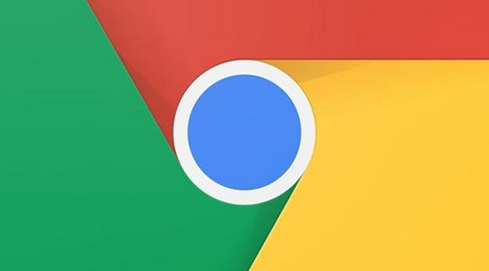
Google Chrome で検索できない解決策
方法 1
1. Google の右上隅にある [3] をクリックします。 Chrome をクリックして [設定オプション] を見つけます。
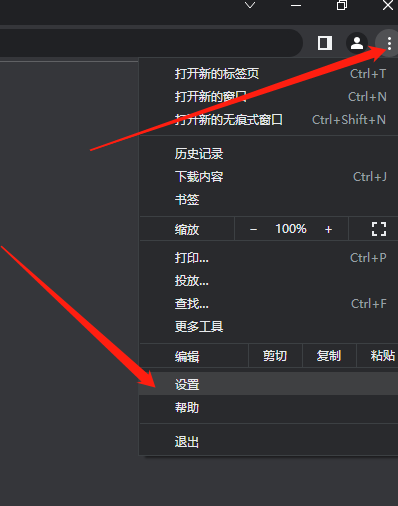
#2. 設定インターフェイスで、左側の [検索エンジン] 列を見つけて、ドロップダウン ボタンをクリックします。ここでは、[ Google に加えて、[Baidu]、[Sogou]、[360]、[Bing] などの一般的に使用される検索エンジンを選択することもできます。ここでの編集者は Baidu;
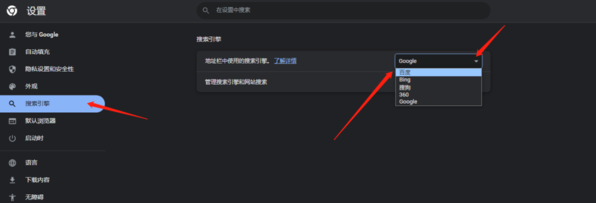 を選択します。
を選択します。
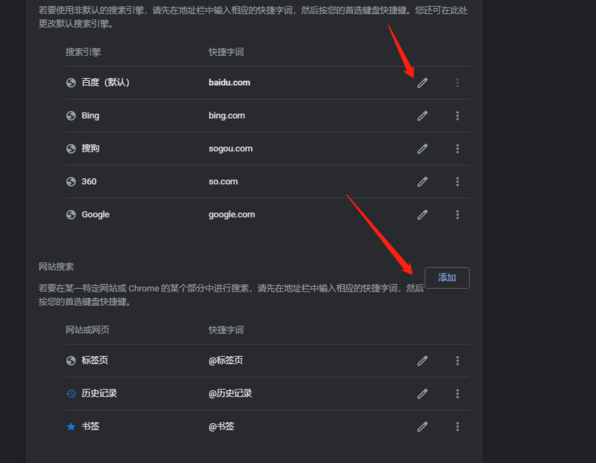
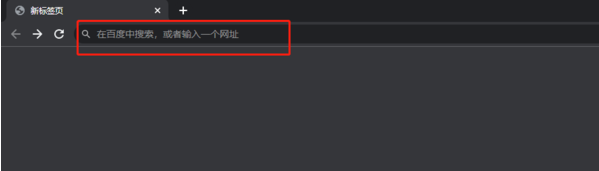
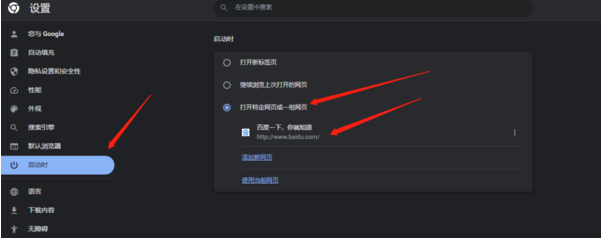
以上がGoogle Chromeで検索できないのですがどうすればいいですか?の詳細内容です。詳細については、PHP 中国語 Web サイトの他の関連記事を参照してください。

ホットAIツール

Undresser.AI Undress
リアルなヌード写真を作成する AI 搭載アプリ

AI Clothes Remover
写真から衣服を削除するオンライン AI ツール。

Undress AI Tool
脱衣画像を無料で

Clothoff.io
AI衣類リムーバー

Video Face Swap
完全無料の AI 顔交換ツールを使用して、あらゆるビデオの顔を簡単に交換できます。

人気の記事

ホットツール

メモ帳++7.3.1
使いやすく無料のコードエディター

SublimeText3 中国語版
中国語版、とても使いやすい

ゼンドスタジオ 13.0.1
強力な PHP 統合開発環境

ドリームウィーバー CS6
ビジュアル Web 開発ツール

SublimeText3 Mac版
神レベルのコード編集ソフト(SublimeText3)

ホットトピック
 7756
7756
 15
15
 1643
1643
 14
14
 1399
1399
 52
52
 1293
1293
 25
25
 1234
1234
 29
29
 実際にGoogleを所有しているのは誰ですか?
Apr 02, 2025 pm 04:01 PM
実際にGoogleを所有しているのは誰ですか?
Apr 02, 2025 pm 04:01 PM
GoogleはAlphabet Inc.が所有しています。これは、Larry PageとSergey Bringによって管理されています。 2)AlphabetのクラスAとクラスCの株式は、それぞれ公開市場と従業員の株式所有計画で配布されますが、創業者の管理には影響しません。
 Google Ladyの名前は何ですか?
Apr 06, 2025 am 12:01 AM
Google Ladyの名前は何ですか?
Apr 06, 2025 am 12:01 AM
GoogleLadyの名前はGoogle Assistantです。 1. Google Assistantは、NLP、ML、音声認識技術を使用してユーザーと対話するインテリジェントな仮想アシスタントです。 2。その作業原則には、音声認識、自然言語処理、応答生成、およびタスクの実行が含まれます。 3.ユーザーは、天気のクエリやスマートホームデバイスの制御など、APIを介して基本および高度なやり取りできます。
 どのGoogle検索が監視されていますか?
Apr 08, 2025 am 12:01 AM
どのGoogle検索が監視されていますか?
Apr 08, 2025 am 12:01 AM
Googleは、検索と広告を最適化するために、ユーザーの検索キーワード、時間、デバイス、Cookie、IPアドレスを監視します。ユーザーは、プライバシーモード、VPN、またはプロキシサーバーを介してプライバシーを保護できます。
 Googleコンソールは何に使用されていますか?
Apr 03, 2025 am 12:13 AM
Googleコンソールは何に使用されていますか?
Apr 03, 2025 am 12:13 AM
GoogleConsoleの主な機能は、Webサイト管理者がWebサイトのGoogle検索パフォーマンスを監視、維持、最適化するのを支援することです。 1)ページインデックス、検索クエリ、クリックスルーレート、ランキングに関するレポートを提供して、SEO戦略を最適化するのに役立ちます。 2)Webサイトの所有権を確認することにより、ユーザーは検索分析レポートの表示やサイトマップの送信などの機能を使用できます。 3)高度なユーザーは、APIを介してタスクを自動化してデータを処理してSEOの結果を改善できます。
 Googleの古い名前は何ですか?
Apr 05, 2025 am 12:12 AM
Googleの古い名前は何ですか?
Apr 05, 2025 am 12:12 AM
Google'soldnamewas "backrub、" refrienctingitisialfocusonalyzingbacklinks.1)startasbackrubatstanfordin1996、itusedabasicbacklinkalgorithm.2)rebrandedtogooglein1997、rebrandedtogooglein1997、smolizizingabroaderizeditiontoorizeinizeintintintintintintint.3)
 Google Cloudは無料ですか?
Apr 04, 2025 am 12:13 AM
Google Cloudは無料ですか?
Apr 04, 2025 am 12:13 AM
GoogleCloudは完全に無料ではありませんが、無料のサービスを提供しています。 1)コンピューティングエンジンは、月額720時間までの無料のF1-Microインスタンスを提供します。 2)クラウドストレージは、無料の5GBの標準ストレージスペースを提供します。 3)BigQueryなどのその他のサービスには無料の割り当てもありますが、使用制限に注意を払う必要があります。
 Googleは何を表していますか?
Apr 07, 2025 am 12:13 AM
Googleは何を表していますか?
Apr 07, 2025 am 12:13 AM
Googleの名前は、数学的な用語「Googol」に由来しています。これは、膨大な数を表し、その後の100 0がその野心を象徴しています。 Googleは、検索エンジンテクノロジー、クラウドコンピューティング、人工知能など、文化、ビジネス、社会の複数の分野をカバーする影響を含む、巨大なテクノロジーエコシステムに発展しました。
 Googleの51%を所有しているのは誰ですか?
Apr 09, 2025 am 12:03 AM
Googleの51%を所有しているのは誰ですか?
Apr 09, 2025 am 12:03 AM
Googleの51%の株式は、クラスBの株式を通じて創設者のLarry PageとSergey Brinによって管理されています。 1)アルファベットの株式は、クラスA、クラスB、クラスCに分かれています。クラスBの株式は1株当たり10票の投票です。 2)ページとブリンは、クラスBのほとんどを保持して、会社の決定を支配していることを確認します。




